امروزه و در نرم افزارها و سیستم عامل های مدرن انیمیشن ها نقش مهمی را بازی می کنند و موجب تجربه ی لذت بخشی برای کاربران خود می شوند.
اما این انیمیشن ها در عین تجربه ی خوبی که انتقال می دهند، موجب مصرف بیشتر منابعی مانند CPU و RAM می شوند که این هم باعث افزایش مصرف انرژی می شود که برای لپ تاپ ها و گوشی های تلفن همراه که باتری کار می کنند نامناسب می باشد و هم در برخی از موارد باعث کاهش سرعت دستگاه و حتی تیک برداشتن آن می شود.
اگرچه تاثیر اجرای انیمیشن ها در این موارد بسیار کم است اما غیر فعال کردن آن ها می تواند قدری به بهینه تر شدن عملکرد دستگاه شما کمک کند.
اگر شما هم تصمیم گرفته اید که این انیمیشن ها را غیر فعال کنید در ادامه ی این مطلب با یادیت همراه باشید تا چگونگی غیر فعال کردن کامل انیمیشن ها در ویندوز ۱۰ را بیاموزید.
قبل از شروع پیشنهاد می کنیم مطلب حذف انیمیشن های موجود در گوشی های اندرویدی را نیز بخوانید…
آموزش روش های غیر فعال کردن کامل انیمیشن های ویندوز ۱۰:
همان طور که از عنوان مطلب پیداست ما قصد داریم دو روش را برای غیر فعال کردن کامل انیمیشن های ویندوز ۱۰ آموزش دهیم.
با استفاده از روش اول شما می توانید تمامی انیمیشن های ویندوز ۱۰ را به صورت یک جا و سریع غیر فعال کنید اما روش دوم قدری کامل تر بوده و با استفاده از آن می توانید برخی از انیمیشن های ویندوز را غیر فعال کنید و برخی دیگر را فعال باقی بگذارید.
روش آسان و سریع برای غیر فعال کردن کامل انیمیشن های ویندوز ۱۰:
مسیر طی شده: Windows >> Start >> Settings >> Ease of Access >> Other options >> Play animations in Windows >> Off
برای غیر فعال کردن سریع و آسان تمامی انیمیشن های ویندوز، ابتدا منوی استارت ویندوز ۱۰ را باز کنید و برای ورود به تنظیمات ویندوز، روی آیکون به شکل چرخ دنده در نوار سمت چپ کلیک نمایید.
حالا از پنجره ی باز شده گزینه ی Ease af Access را انتخاب نمایید.
پس از آن از نوار سمت چپ روی گزینه ی Other options کلیک نمایید.
حالا از سمت راست، دکمه ی دارای عنوان Play animations in Windows را خاموش نمایید.
با این کار تمامی انیمیشن های ویندوز ۱۰ حذف می شوند و پنجره ها و منوها ساده و سریع برای شما به نمایش در می آیند.
اگر می خواهید انیمیشن ها را دوباره فعال کنید کافیست مسیر بالا را بروید و سپس دکمه ی Play animations in Windows را روشن نمایید.
روش دوم و کامل تر برای غیر فعال کردن انیمیشن های ویندوز ۱۰:
مسیر طی شده: Windows >> Control Panel >> System >> Advanced system settings >> Performance >> Settings >> Your Settings >> OK >> OK
با استفاده از این روش شما می توانید برخی از انیمیشن های ویندوز ۱۰ را غیر فعال کرده و برخی دیگر را فعال نگه دارید.
برای این منظور، ابتدا وارد کنترل پنل ویندوز شوید. می توانید عبارت Control Panel را در ویندوز خود جستجو کنید.
پس از آن به دنبال گزینه System بگردید و وارد آن شوید. اگر آن را نیافتید برای راهنمایی بیشتر اینجا کلیک کنید.
حالا از نوار سمت چپ پنجره جدید، گزینه ی Advanced system settings را انتخاب نمایید.
سپس از زبانه Advanced و قسمت Performance روی Settings کلیک نمایید.
در زبانه ی اول با عنوان Visual Effects گزینه هایی برای تنظیمات ظاهری ویندوز وجود دارد که شامل انیمیشن ها و جلوه های ویژه در ویندوز می باشد.
در کادر پایین این پنجره گزینه هایی وجود دارد که همگی مربوط به یکی از ویژگی های ظاهری ویندوز شما می باشند و با برداشتن تیک آن ها می توانید ویژگی مربوطه را غیر فعال کنید.
اما گزینه های اول تا هفتم این کادر، همگی مربوط به انیمیشن های ویندوز شما می باشند و شما می توانید به راحتی برخی از انیمیشن های اجرایی را غیر فعال کرده و برخی دیگر را فعال نگه دارید.
برای غیر فعال کردن تمامی انیمیشن ها می توانید تیک همه ی این هفت گزینه را بردارید. پس از آن برای اعمال تغییرات روی OK کلیک کنید.
در پنجره ی قبلی نیز روی OK کلیک نمایید.
پس از آن پس از کمی استفاده از ویندوز، تغییرات را مشاهده خواهید کرد.
اما برای فعال کردن همگی یا برخی از انیمیشن ها، کافیست دوباره مسیر بالا را بروید و سپس انیمیشن های مورد نظرتان را فعال و تغییرات را ذخیره کنید.























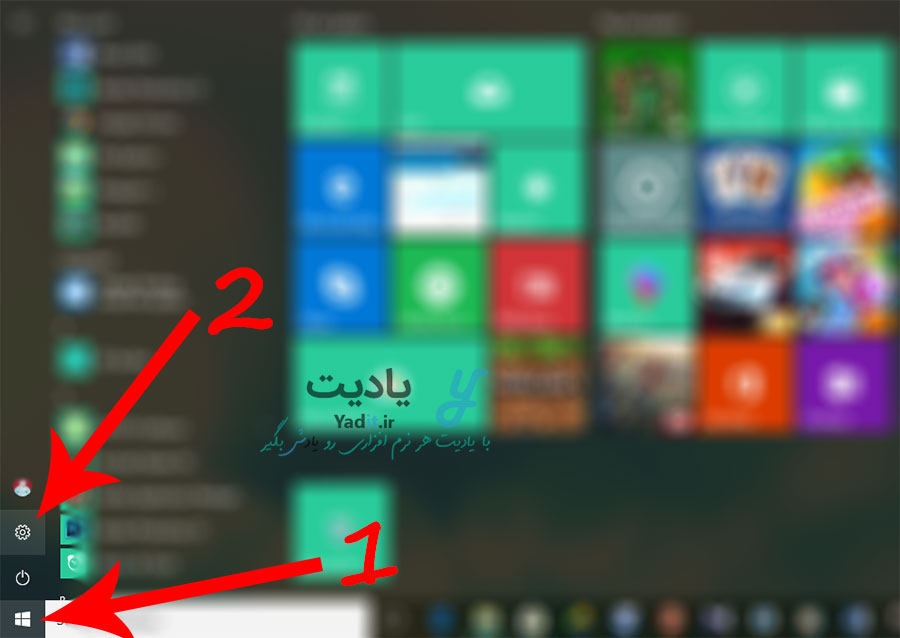
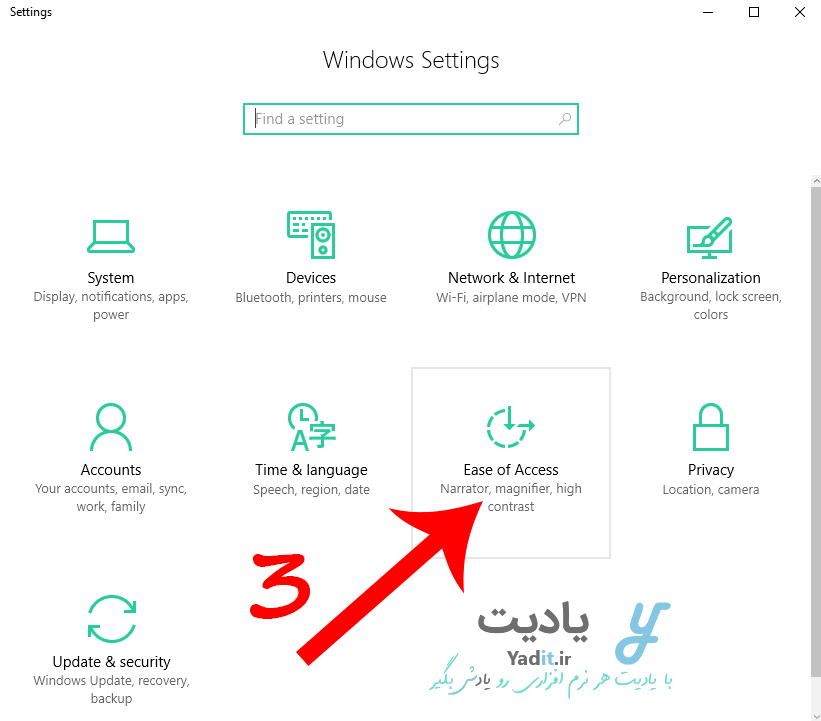
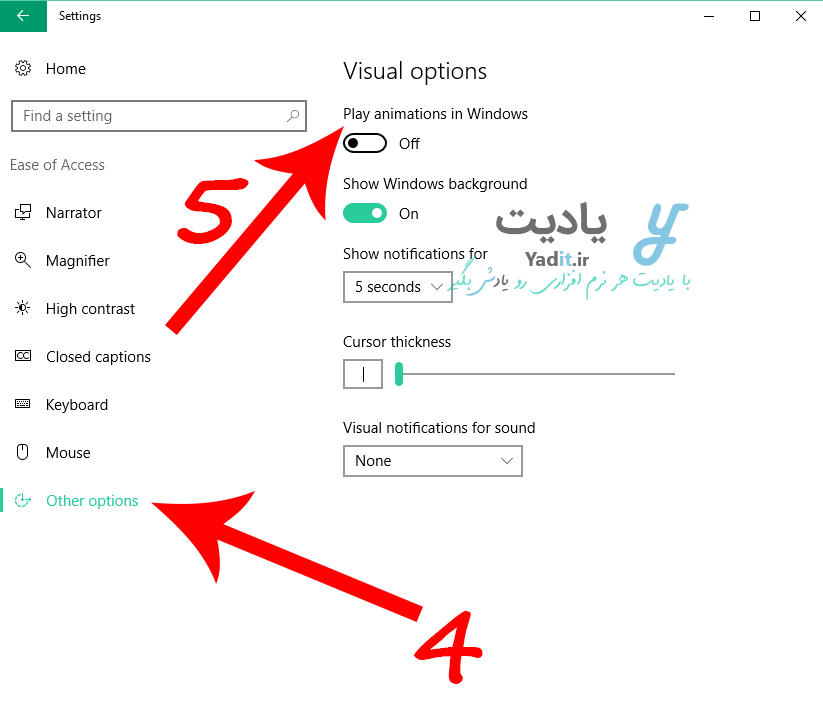
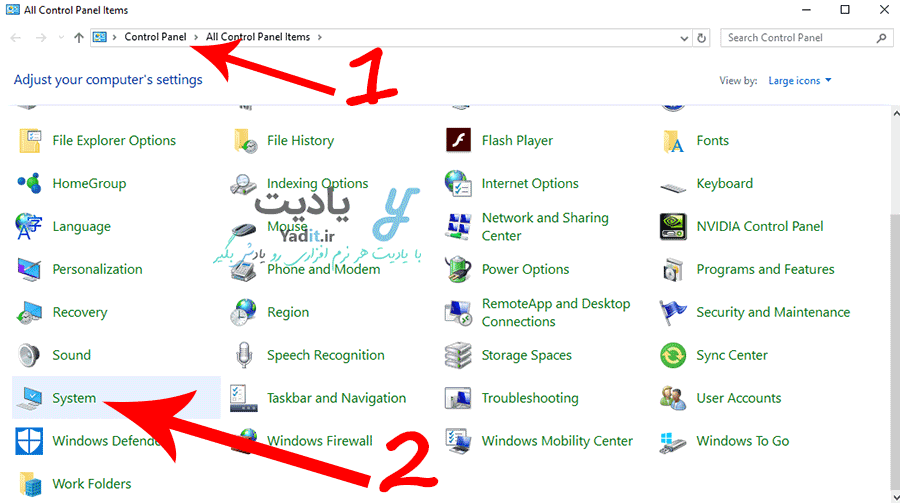
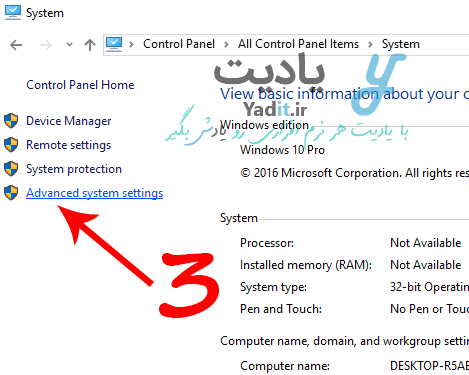
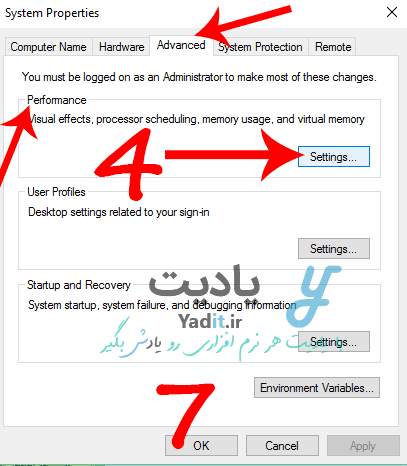
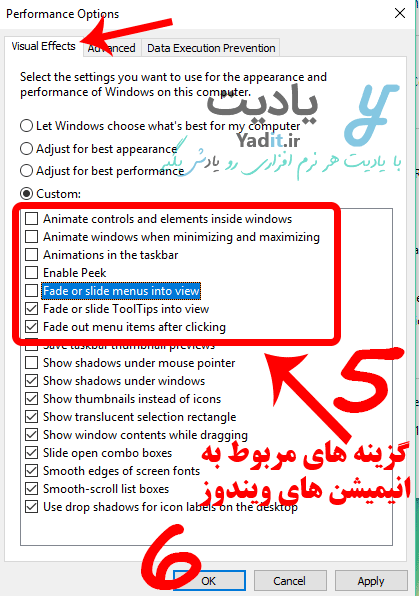



















خیلی ممنون بابت مطلب آموزشیتون …